Пошаговое руководство по использованию Siri на iPhone или iPad (2023 г.)

Кто бы не хотел иметь личного помощника, к которому можно было бы обратиться в любое время? Вы можете добиться этого, используя Siri на своем iPhone! Что может быть выше? Это бесплатно, и каждое обновление делает его умнее.
Вы можете настроить Siri и максимально использовать своего виртуального помощника с помощью этого подробного руководства. Давайте начнем сейчас.
Как установить Siri на iPad и iPhone
Прежде чем говорить о процедуре настройки, убедитесь, что ваше устройство поддерживает Siri. Если у вас iPhone 6s или новее, он должен работать.
Когда вы впервые включили и настроили свой iPhone, у вас была возможность настроить Siri. Тем не менее, вы всегда можете продолжить с того места, на котором остановились, если пропустили этот раздел.
Активируйте «Привет, Siri»:
- Просто перейдите к Siri & Search в настройках на вашем iPhone.
- Включите прослушивание «Hello Siri».
- Появится приглашение для настройки «Hello Siri». Выберите Продолжить.
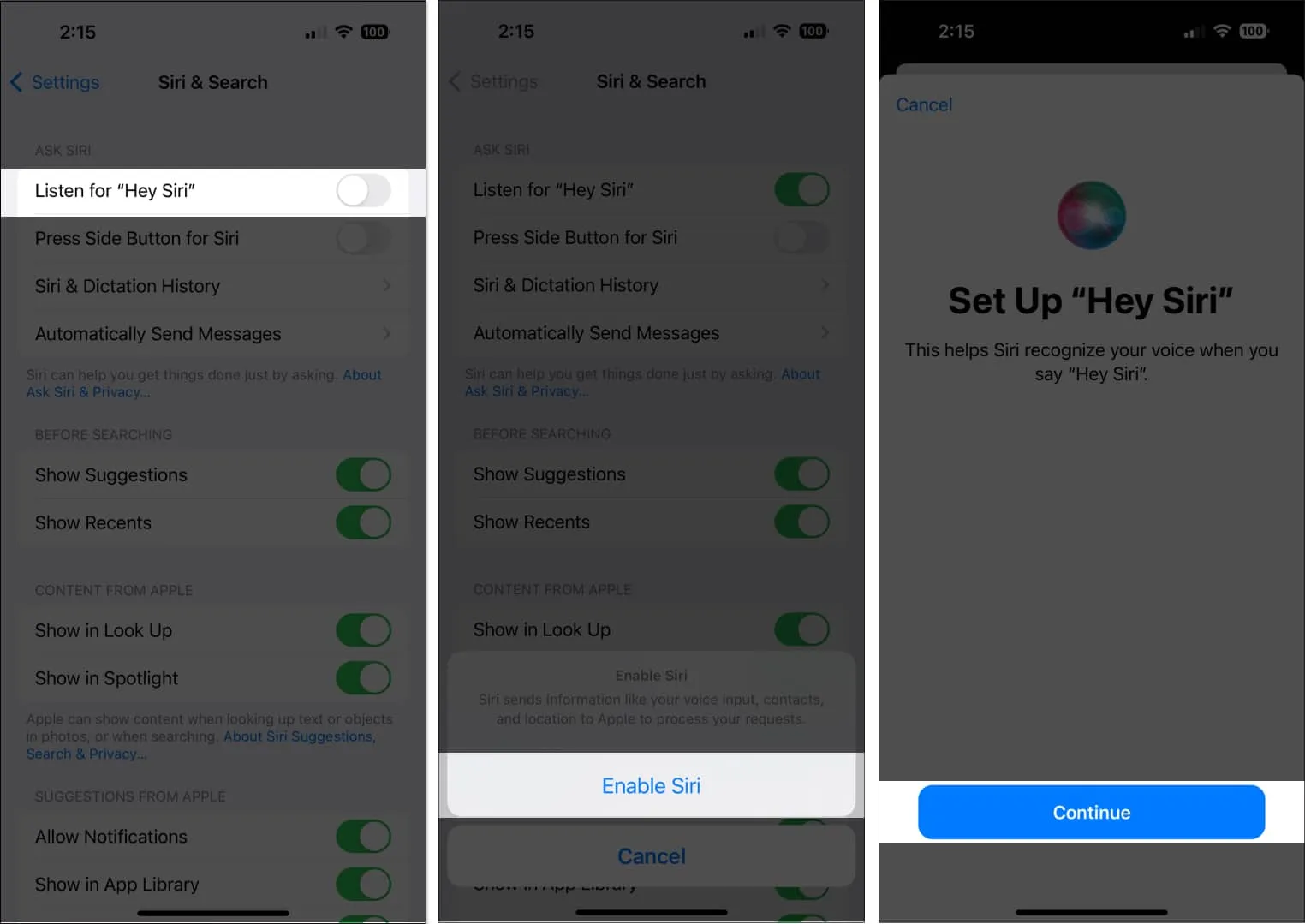
- Прочтите команды и подсказки Siri, которые отображаются на экране. Это заставит Siri лучше слышать ваш голос.
- Нажмите Готово.
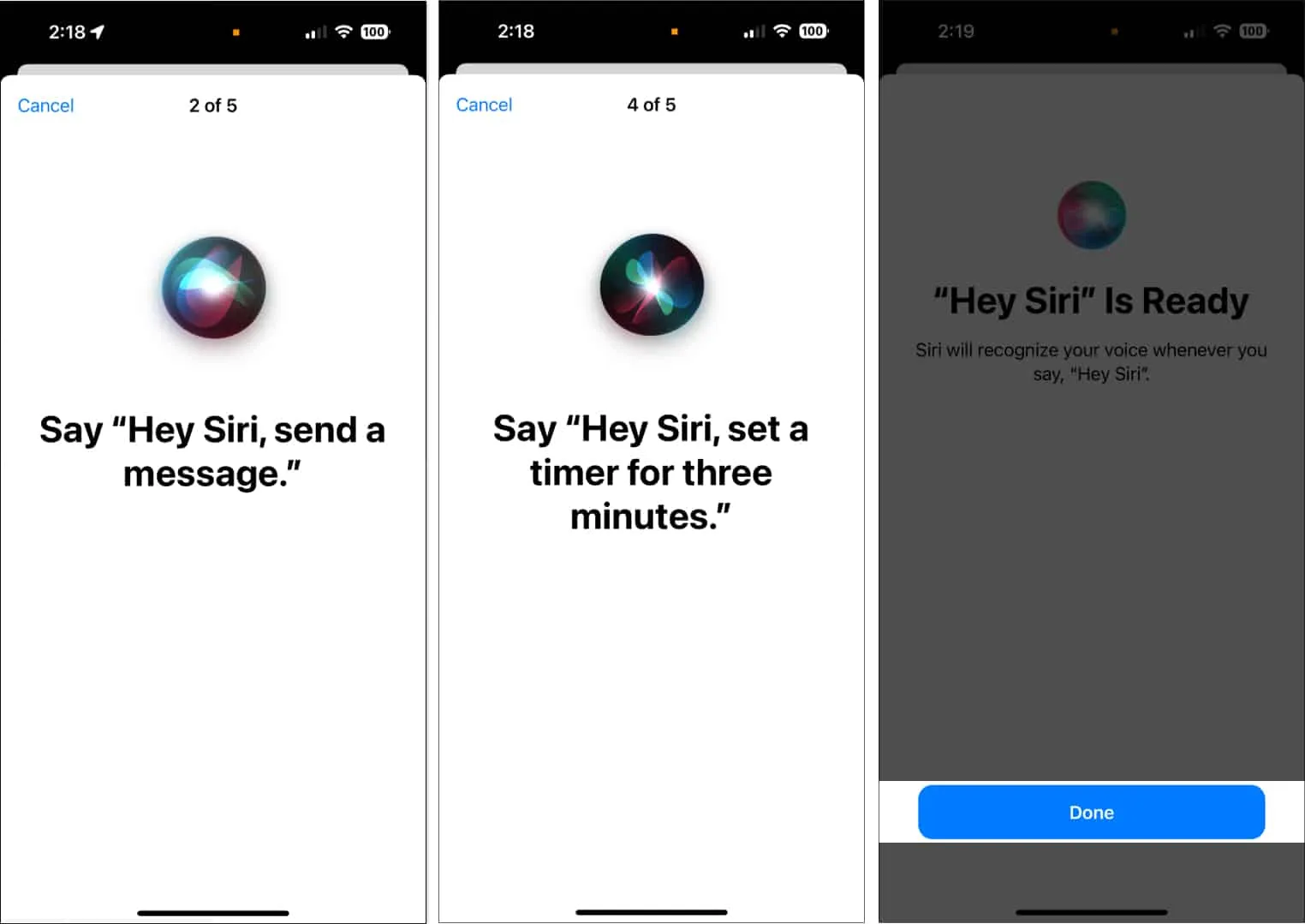
Если вы хотите вызывать Siri с помощью боковой кнопки или кнопки «Домой» на iPhone, включите «Нажать боковую кнопку» для Siri или «Нажмите кнопку «Домой» для Siri.
Как изменить язык Siri на iPhone
Язык Siri по умолчанию — английский, но он поддерживает множество других языков, поэтому вы можете быстро выбрать тот, на котором говорите дома, или тот, который хотите выучить. На некоторых языках Siri даже предлагает различные акценты для более индивидуального восприятия.
- Перейдите к Siri и поиску в настройках.
- Выберите язык.
- Выберите предпочитаемый язык.
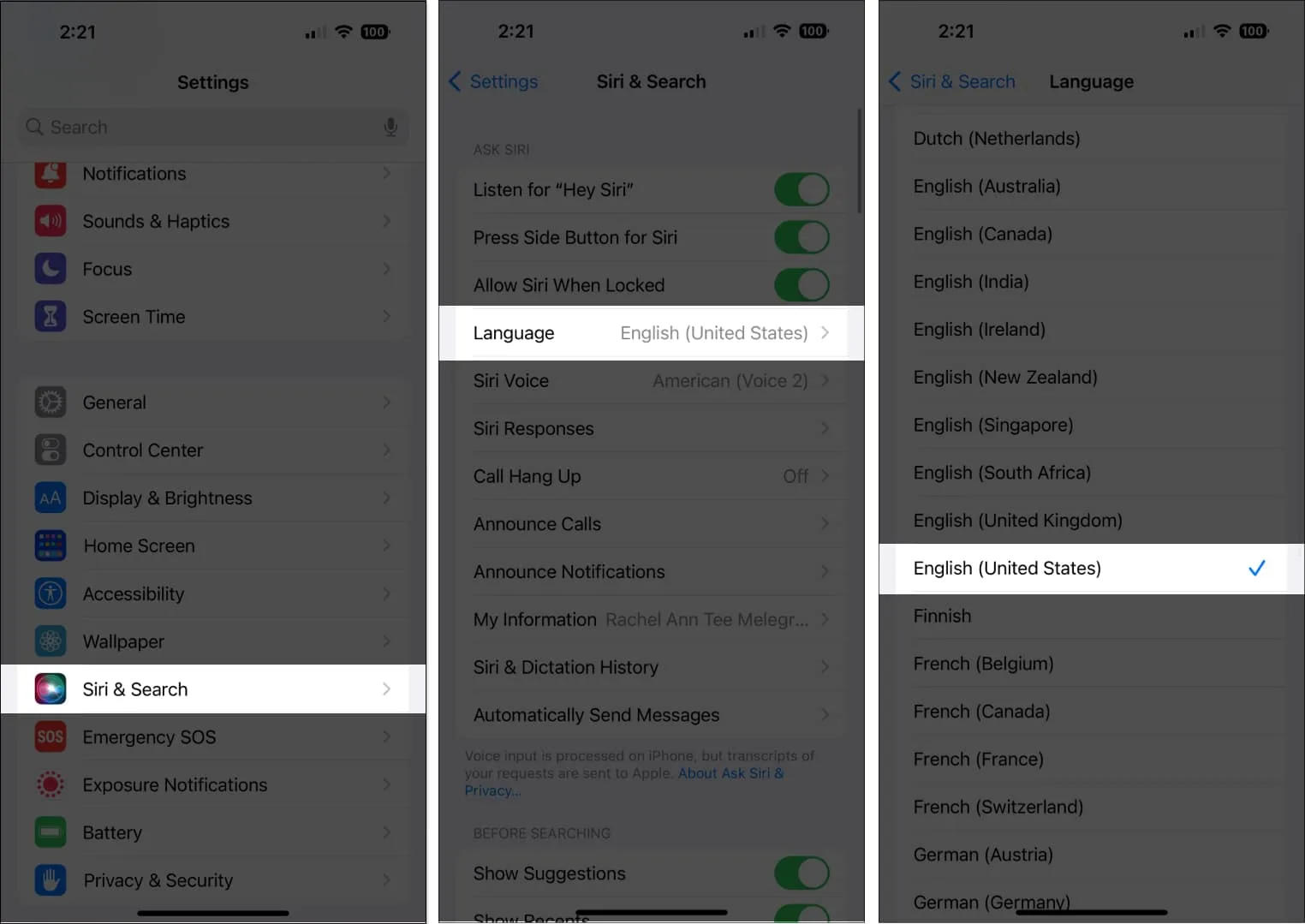
- Функция «Привет, Siri» будет немедленно отключена. Чтобы заново обучить Siri распознавать ваш голос, включите ее.
Нет необходимости заново обучать Siri распознавать ваш голос, если вы уже обучили ее распознавать определенный язык. Если Siri уже привыкла к вашему голосу, это упрощает переход с одного предпочитаемого языка на другой.
Изменение голоса Siri
- Откройте Siri и поиск в разделе «Настройки». Нажмите «Голос Siri».
- Есть также множество вариантов и голосов, доступных в зависимости от языка.
- Например, для английского (США) доступно шесть различных диалектов и пять голосов.
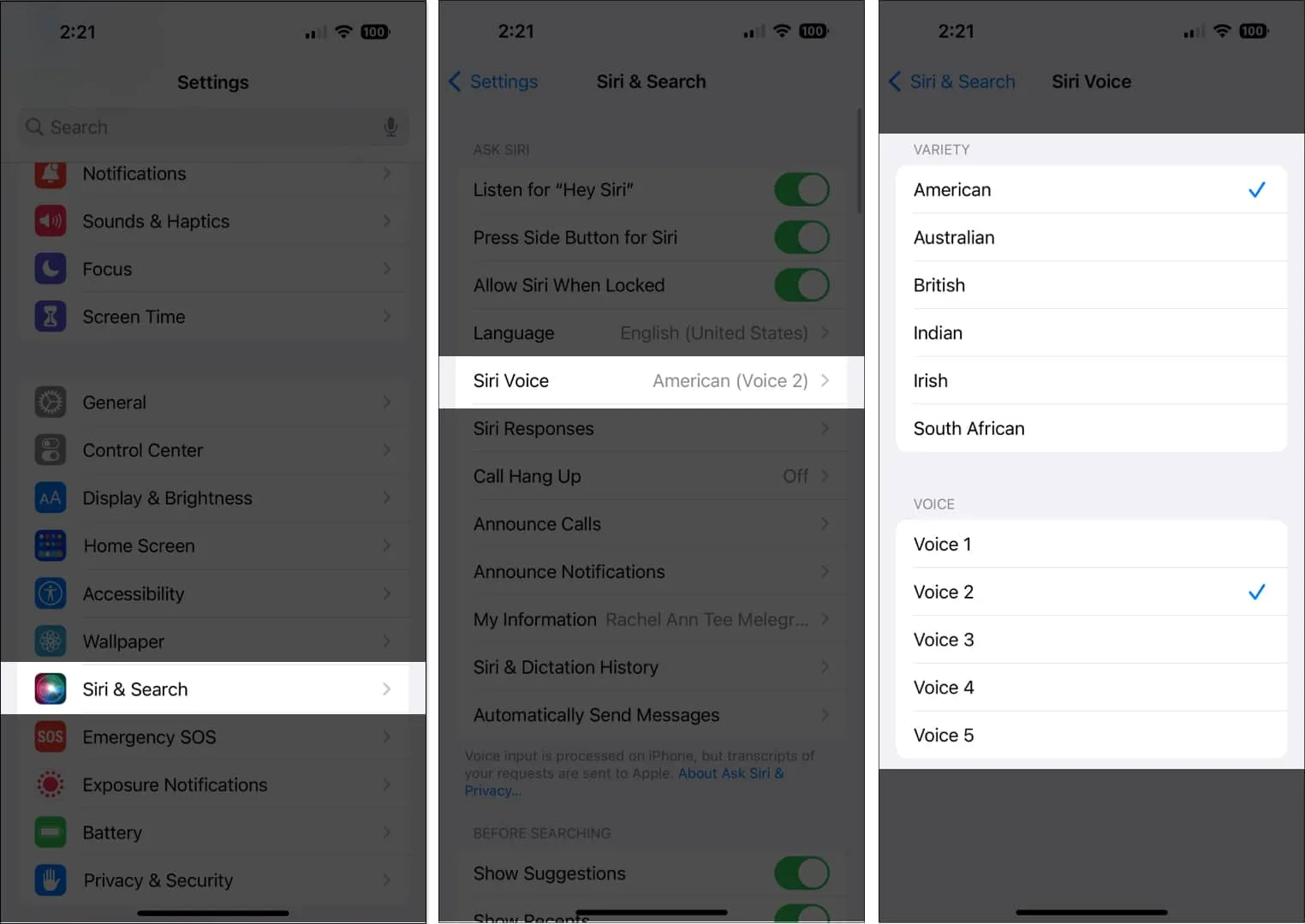
Установите контактную информацию Siri.
Предоставление Siri личной информации о вас поможет персонализировать ваш опыт и включить такие команды, как «позвонить домой» или «проложить маршрут до работы».
- Если вы еще этого не сделали, начните с создания карточки контакта для себя в Контактах.
- затем найдите свое имя в разделе «Настройки Siri и поиск моей информации».
- Откройте карточку контакта в «Контактах» и убедитесь, что Siri правильно произносит ваше имя.
- Прокрутите вниз и выберите «Добавить поле» в разделе «Редактировать».
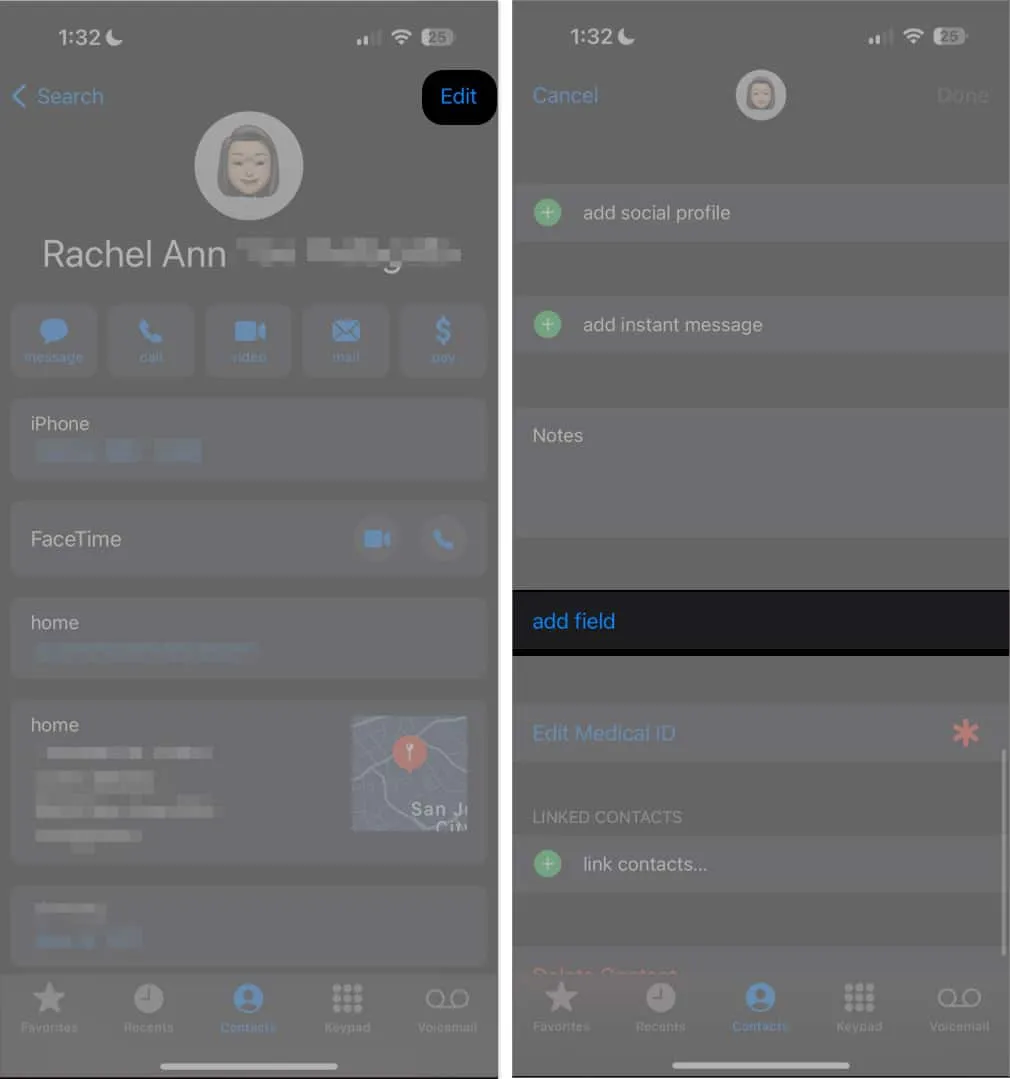
- Выберите поле имени произношения, затем введите предпочтительное произношение для Siri. Таким же образом можно обрабатывать и остальные ваши соединения.
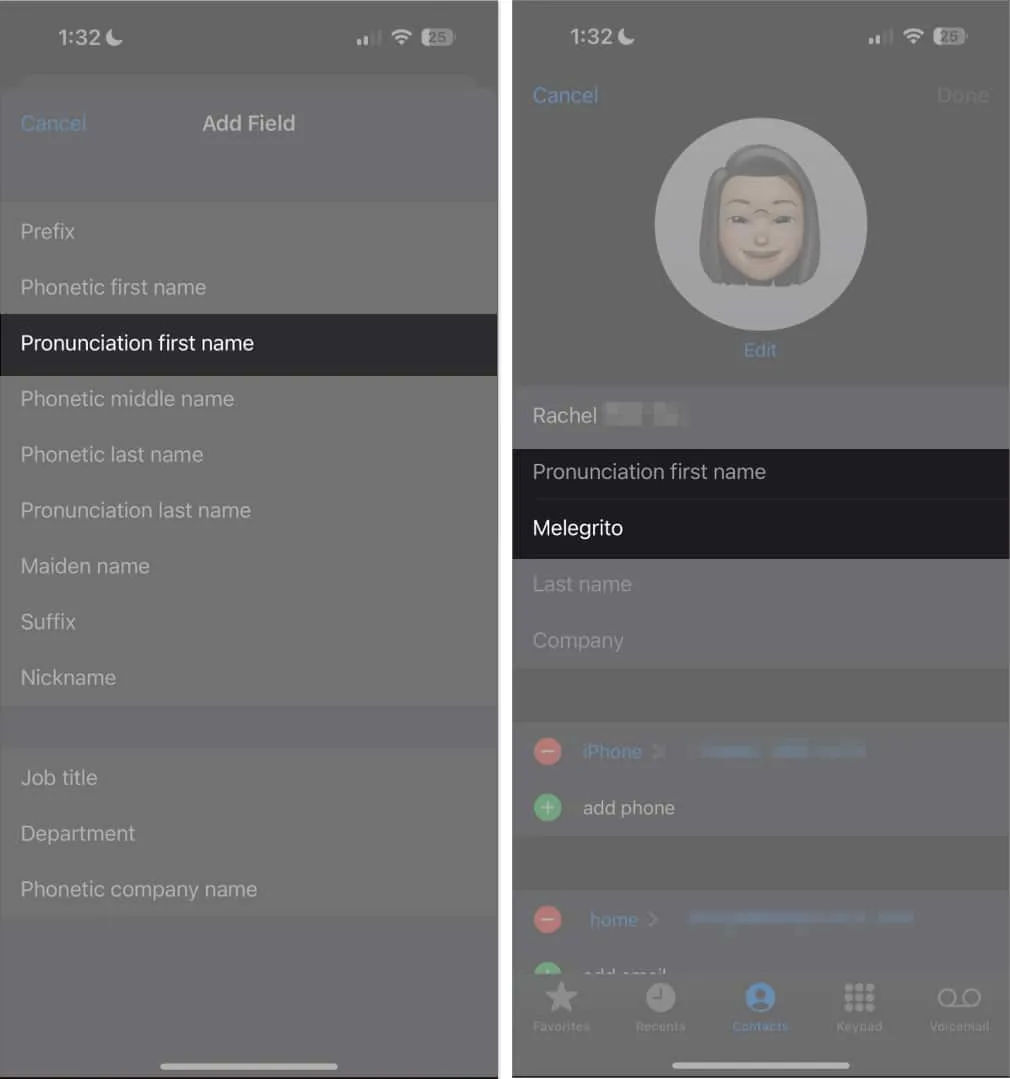
В качестве альтернативы вы можете указать Siri, как обращаться к вам и другим людям.
Когда iPhone заблокирован, разрешите Siri
Если вы часто используете Siri, вы нередко кричите команду Siri, но ничего не слышите и видите черный экран. Вы не можете использовать свой iPhone полностью без помощи рук из-за заблокированного экрана.
Если вы хотите получить доступ к Siri с экрана блокировки, перейдите в «Настройки» → «Siri и поиск» → установите переключатель «Разрешить Siri при блокировке» . После включения вы можете начать управлять Siri даже при включенном Touch ID или коде доступа.
Как сделать Siri доступным на iPhone и iPad
Доступ к Siri можно получить разными способами, в зависимости от ваших предпочтений.
- Как активировать Siri с помощью голоса : если функция «Привет, Siri» включена, просто скажите «Привет, Siri», а затем команду, чтобы активировать Siri с помощью голоса.
- Как активировать Siri с помощью кнопки: в зависимости от модели вашего iPhone вы можете активировать Siri, нажав и удерживая боковую кнопку. Если у вас есть iPhone с кнопкой «Домой», нажмите и удерживайте кнопку «Домой».
- Как активировать Type to Siri : Перейдите в «Настройки» → «Универсальный доступ» → «Siri» . Включите «Тип для Siri». Чтобы использовать это, активируйте Siri, затем используйте клавиатуру, чтобы ввести команду в текстовое поле.
- Как активировать Siri с помощью Assistive Touch: вы можете назначить Siri для пользовательских действий вашего Assistive Touch. Перейдите в Специальные возможности → Коснитесь. Нажмите Assistive Touch и включите его. В разделе «Пользовательские действия» выберите «Одно нажатие» , «Двойное нажатие » или «Длинное нажатие » и найдите Siri в параметрах.
Что умеет Siri в iPhone?
Следующий шаг — использовать Siri, чтобы упростить себе жизнь, теперь, когда вы знаете, как его настроить и активировать.
Siri может помочь вам с широким кругом задач. Вот несколько примеров:
- Сказать время
- Находите рестораны и бронируйте столики для вас
- Поиск информации о фильмах и определение времени показа фильмов
- Получите билеты в кино (только для США)
- Проверьте близлежащие местные предприятия
- Совершайте телефонные звонки людям из вашего списка контактов или тем, кого вы продиктовали
- Проверить и воспроизвести голосовую почту
- FaceTime другие
- Отправляйте сообщения людям
- Читать и отвечать на ваши сообщения
- Добавляйте и изменяйте события в своем календаре
- Информировать вас о расписании и встречах
- Проверьте акции и биржи
- Создание, просмотр и обновление Notes
- Воспроизведение музыки или iTunes Radio для вас
- Создавайте напоминания для себя в Напоминаниях
- Предоставьте информацию о своих контактах
- Измените настройки вашего iPhone, например яркость экрана.
- Включите такие функции iPhone, как «Не беспокоить» и режим «В самолете».
- Проверьте свою электронную почту
- Отправить электронное письмо вам
- Предоставление вам маршрутов проезда, общественного транспорта и пешеходных маршрутов
- Отправить письмо
- Рассказывать вам о погоде и снабжать вас актуальными прогнозами погоды
- Установите будильник и таймер
- Ответьте на ваши вопросы, используя вашу любимую поисковую систему
- Поиск кинотеатров и сеансов
- Посмотрите спортивные результаты
- Предоставить вам информацию о вашем любимом игроке или команде
- Посмотрите расписание игр
- Показывать достопримечательности на Картах
- Управляйте своим умным домом
- Поиск в Твиттере и твит для вас
- Опубликовать в Facebook от вашего имени
Помимо встроенных приложений, Siri также совместима с множеством других приложений и позволяет вам выполнять в них команды. Например, вы можете попросить Siri найти подробный обзор Yelp определенного ресторана или купить билеты в кино от Fandango.
Что делать, если Сири ошибается?
Siri не идеальна, но она постоянно совершенствуется, чтобы лучше служить вам. Вы всегда можете повторить или перефразировать, если Siri не понимает, что вы говорите. Вы также можете сообщить Siri, написав его по буквам. Например, вы можете сказать: «Позвони Сэму, Сэму».
Вы также можете попросить Siri внести изменения прямо сейчас. Прежде чем отправлять электронные письма и сообщения, Siri всегда их диктует. Просто скажите Siri «изменить», чтобы обновить сообщение.
Вы можете нажать и использовать клавиатуру для редактирования запросов, если вы видите их на экране.
Как изменить ответы Siri
Вы сами решаете, должна ли Сири отвечать молча или вслух с помощью текста на экране. Вы также можете просмотреть свой запрос на экране. Это отличный способ перепроверить ответы Siri и ваши заказы.
Чтобы изменить реакцию Siri, откройте «Настройки» → «Siri и поиск » → коснитесь «Ответы Siri» и выполните одно из следующих действий:
- Измените поведение голосового ответа Siri по желанию: выберите «Автоматически», «Предпочитать голосовые ответы» или «Предпочитать тихие ответы». Siri будет реагировать тихо, если вы не находитесь за рулем или в наушниках. Автоматически использует интеллект устройства, чтобы решить, когда уместно говорить автоматически.
- Просматривайте ответы Siri на своем экране. Чтобы отображать на экране то, что говорит Siri, выберите «Всегда отображать подписи Siri».
- Просматривайте свои требования на экране. Чтобы отобразить транскрипцию вашей речи на экране, установите флажок «Всегда показывать речь».
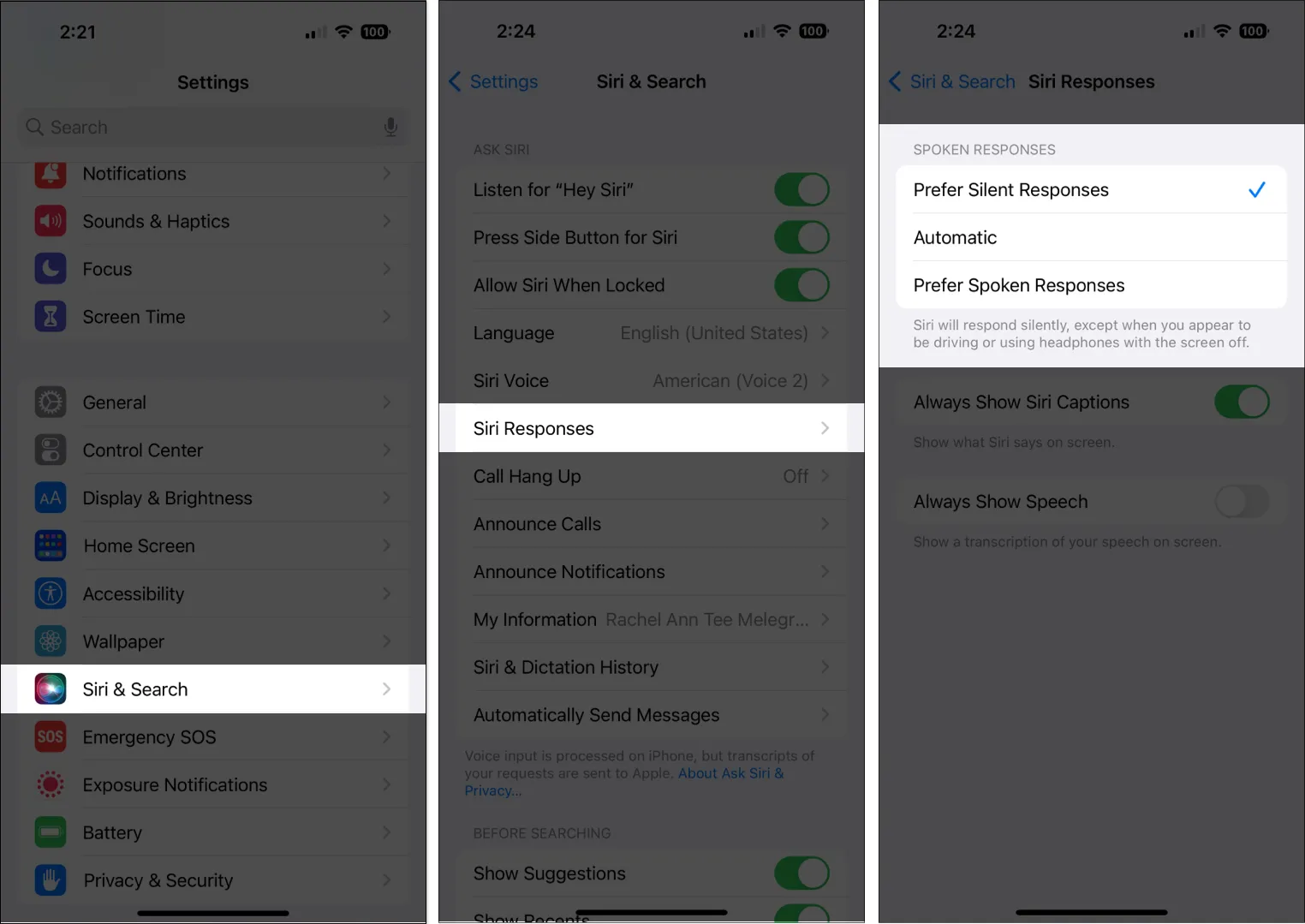
Как изменить, какие приложения появляются при использовании Siri для поиска
Вы можете искать и запускать приложения с помощью Siri, как уже было описано.
- Перейдите в «Настройки Siri и поиск», прокрутите вниз и выберите приложение, чтобы изменить, какие приложения отображаются при использовании Siri.
- Приложения можно сделать так, чтобы они отображались, когда вы используете Siri или предложения Siri для поиска.
- отключить Если вы не хотите, чтобы Siri давала рекомендации по приложениям в зависимости от того, как вы будете использовать это приложение в будущем, изучите его прямо сейчас.
Как использовать специальные возможности Siri
Вы можете мгновенно устанавливать и отключать специальные возможности с помощью своего интеллектуального личного помощника.
Например, вы можете сказать: «Включи VoiceOver».
Как заставить Siri объявлять оповещения
Вы можете попросить Siri зачитывать оповещения, чтобы вам не приходилось использовать руки для навигации по iPhone, когда вы хотите работать без помощи рук, например, когда вы за рулем. Как это сделать:
- Перейдите в «Настройки» и выберите «Специальные возможности».
- Выберите Сири.
- Включите уведомления об объявлении динамика.
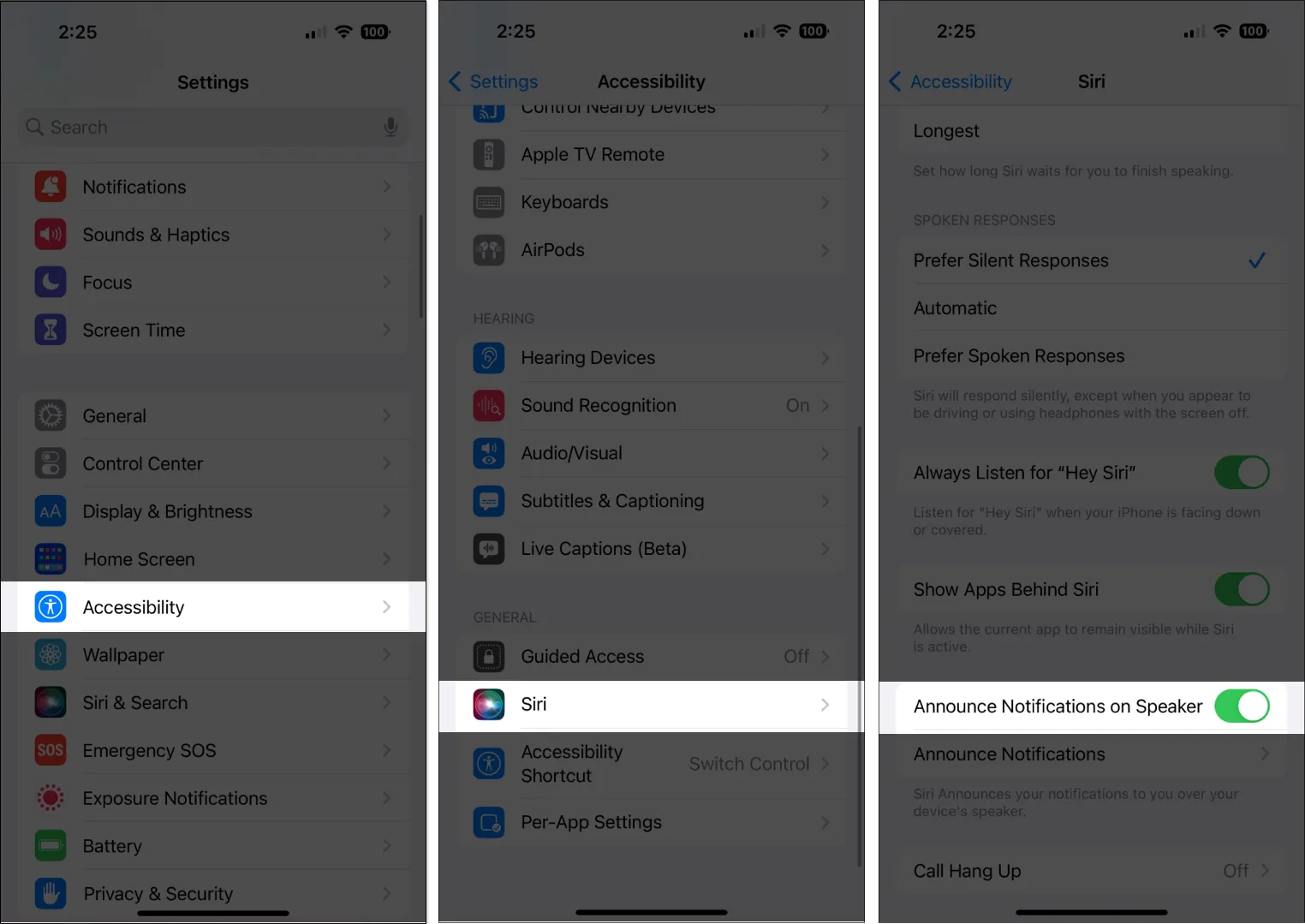
Как добавить ярлыки к Siri
Вы можете использовать Siri для запуска определенных операций, которые вы обычно выполняете с помощью ярлыков приложений, таких как удаление определенных новостей из Apple News и многочисленных дополнительных ярлыков Apple News на вашем iPhone. Вы можете настроить свои собственные ярлыки Siri, но в некоторых приложениях они уже настроены.
Когда появится предложение быстрого доступа, выберите «Добавить в Siri», затем следуйте инструкциям на экране, чтобы записать фразу по вашему выбору. Это послужит триггером для выполнения ярлыка. В качестве альтернативы вы можете просто открыть приложение «Ярлыки» и добавить новый, отредактировать существующий или полностью удалить его.
Вывод
Siri — отличное дополнение к вашему iPhone и мудрый личный помощник. С его помощью вы можете легко получать доступ к приложениям, отвечать на запросы и выполнять сложные операции, такие как бронирование мест и покупка билетов в кино.
Вы можете изменять ответы и взаимодействие Siri с вами, и вы даже можете создавать ярлыки для своих обычных процедур и задач. Так что попробуйте; Вы можете быть приятно удивлены тем, насколько это может быть полезно!
Добавить комментарий